Cara Pindah Data WhatsApp dari Android ke iPhone
Memindahkan Data WhatsApp dari Android ke iPhone: Panduan Mudah dan Tanpa Ribet

Ganti HP dari Android ke iPhone? Jangan khawatir, memindahkan data WhatsAppmu nggak serumit yang dibayangkan! Dengan panduan ini, kamu bisa transfer semua chat, foto, dan video kesayanganmu dengan mudah dan cepat. Salah satu metode paling efektif adalah menggunakan fitur “Pindahkan ke iOS”. Yuk, simak langkah-langkahnya!
Metode Pemindahan Data WhatsApp Menggunakan Fitur “Pindahkan ke iOS”
Fitur “Pindahkan ke iOS” adalah solusi resmi Apple untuk memindahkan data dari Android ke iPhone. Metode ini terintegrasi langsung dengan sistem operasi dan menjamin proses transfer yang aman dan efisien. Kamu nggak perlu pusing dengan aplikasi pihak ketiga yang berpotensi bermasalah.
Langkah-Langkah Menggunakan Aplikasi “Pindahkan ke iOS”
Prosesnya simpel kok! Berikut langkah-langkah detailnya:
- Pastikan iPhone-mu sudah di-setup dan sampai tahap “Aplikasi & Data”.
- Pilih opsi “Pindahkan Data dari Android”.
- Di HP Android, unduh dan buka aplikasi “Pindahkan ke iOS”.
- Ikuti instruksi di layar untuk memasangkan kedua perangkat melalui kode unik yang akan ditampilkan.
- Pilih data yang ingin dipindahkan, termasuk WhatsApp. Proses transfer akan dimulai secara otomatis.
- Tunggu hingga proses transfer selesai. Jangan matikan kedua perangkat selama proses berlangsung.
- Setelah selesai, kamu bisa mengakses data WhatsApp-mu di iPhone.
Perbandingan Metode Pemindahan Data WhatsApp
Ada beberapa metode untuk memindahkan data WhatsApp, tapi “Pindahkan ke iOS” punya keunggulan tersendiri. Berikut perbandingannya:
| Metode | Keunggulan | Kekurangan | Persyaratan |
|---|---|---|---|
| Pindahkan ke iOS | Proses terintegrasi, aman, dan efisien; memindahkan berbagai data sekaligus. | Membutuhkan koneksi internet yang stabil; proses transfer bisa memakan waktu tergantung jumlah data. | iPhone baru, aplikasi “Pindahkan ke iOS” di Android, koneksi Wi-Fi. |
| Backup Google Drive (kemudian restore di iPhone) | Mudah diakses, dapat di restore kapan saja. | Membutuhkan akun Google Drive; hanya memindahkan chat dan media, tidak termasuk settingan aplikasi. | Akun Google Drive, koneksi internet. |
| Email (untuk chat individual) | Mudah dilakukan untuk chat individual. | Hanya untuk chat individual, tidak bisa memindahkan media, prosesnya manual dan lama. | Koneksi internet. |
Tips Mengatasi Masalah Umum Saat Menggunakan Fitur “Pindahkan ke iOS”
Meskipun umumnya lancar, terkadang ada kendala saat menggunakan fitur “Pindahkan ke iOS”. Berikut beberapa tips untuk mengatasinya:
- Pastikan koneksi Wi-Fi stabil dan kedua perangkat terhubung dengan baik.
- Coba ulangi proses transfer jika terjadi error. Pastikan baterai kedua perangkat terisi cukup.
- Jika masalah berlanjut, coba hubungi dukungan Apple atau konsultasikan ke komunitas online untuk solusi lebih lanjut.
Persyaratan Perangkat Keras dan Perangkat Lunak
Untuk memastikan proses transfer berjalan lancar, pastikan perangkatmu memenuhi persyaratan berikut:
- iPhone yang kompatibel dengan iOS terbaru.
- HP Android dengan sistem operasi yang mendukung aplikasi “Pindahkan ke iOS”.
- Koneksi Wi-Fi yang stabil.
- Cukup ruang penyimpanan di iPhone untuk menampung data WhatsApp.
Pindah Data WhatsApp dari Android ke iPhone via Cloud
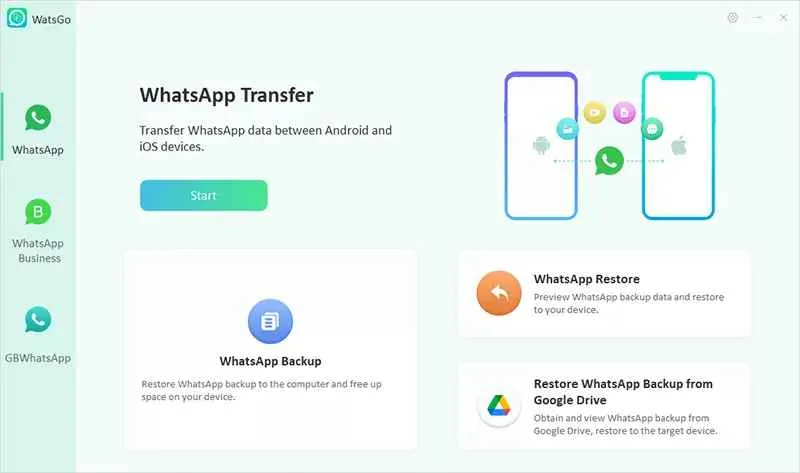
Migrasi data WhatsApp dari Android ke iPhone bisa jadi tantangan tersendiri, tapi jangan khawatir! Salah satu cara termudah dan paling umum adalah memanfaatkan layanan cloud, baik Google Drive maupun iCloud. Metode ini memungkinkanmu untuk memindahkan riwayat chat, foto, video, dan berbagai file lainnya dengan praktis. Berikut panduan lengkapnya.
Memindahkan Data WhatsApp via Google Drive ke iPhone
Bagi pengguna Android yang biasa menyimpan backup WhatsApp di Google Drive, proses perpindahan ke iPhone relatif mudah. Yang perlu kamu lakukan adalah memastikan backup Google Drive sudah terupdate, lalu lakukan restore di iPhone-mu. Berikut langkah-langkah detailnya:
- Pastikan aplikasi WhatsApp sudah terinstal di Android dan terhubung dengan akun Google yang sama dengan yang digunakan untuk backup Google Drive.
- Buka WhatsApp di Android dan lakukan backup manual ke Google Drive. Periksa pengaturan frekuensi backup (harian, mingguan, bulanan) untuk memastikan data terbaru tersimpan.
- Instal WhatsApp di iPhone. Verifikasi nomor telepon yang sama dengan yang digunakan di Android.
- Ikuti petunjuk di layar untuk melakukan restore dari Google Drive. Pilih akun Google dan backup WhatsApp yang sesuai.
- Tunggu proses restore selesai. Lama prosesnya tergantung ukuran file backup.
Peringatan! Pastikan kamu memiliki koneksi internet yang stabil selama proses backup dan restore. Proses ini dapat memakan waktu cukup lama dan mengonsumsi kuota data yang cukup besar, terutama jika backup WhatsApp-mu berukuran besar. Pastikan juga ruang penyimpanan di Google Drive dan iPhone mencukupi.
Perbandingan Backup dan Restore via Google Drive dan iCloud
Baik Google Drive maupun iCloud menawarkan kemudahan dalam backup dan restore data WhatsApp. Namun, ada beberapa perbedaan yang perlu diperhatikan. Google Drive lebih umum digunakan oleh pengguna Android, sementara iCloud merupakan pilihan default untuk pengguna iPhone. Penggunaan Google Drive memerlukan koneksi internet yang stabil dan akun Google, sedangkan iCloud membutuhkan koneksi internet yang stabil dan akun Apple ID. Proses backup dan restore pada dasarnya sama, hanya berbeda layanan cloud yang digunakan.
Memindahkan Data WhatsApp via iCloud ke iPhone
Jika kamu sebelumnya sudah melakukan backup WhatsApp ke iCloud di perangkat iOS lama, proses pemindahan ke iPhone baru akan sangat mudah. Berikut panduan singkatnya:
- Pastikan aplikasi WhatsApp sudah terinstal di iPhone baru.
- Verifikasi nomor telepon yang sama dengan yang digunakan di perangkat iOS lama.
- Ikuti petunjuk di layar untuk melakukan restore dari iCloud. Masuk menggunakan Apple ID yang sama dengan yang digunakan untuk backup iCloud.
- Pilih backup WhatsApp yang sesuai dan tunggu proses restore selesai.
Metode Pemindahan Data WhatsApp Menggunakan Email
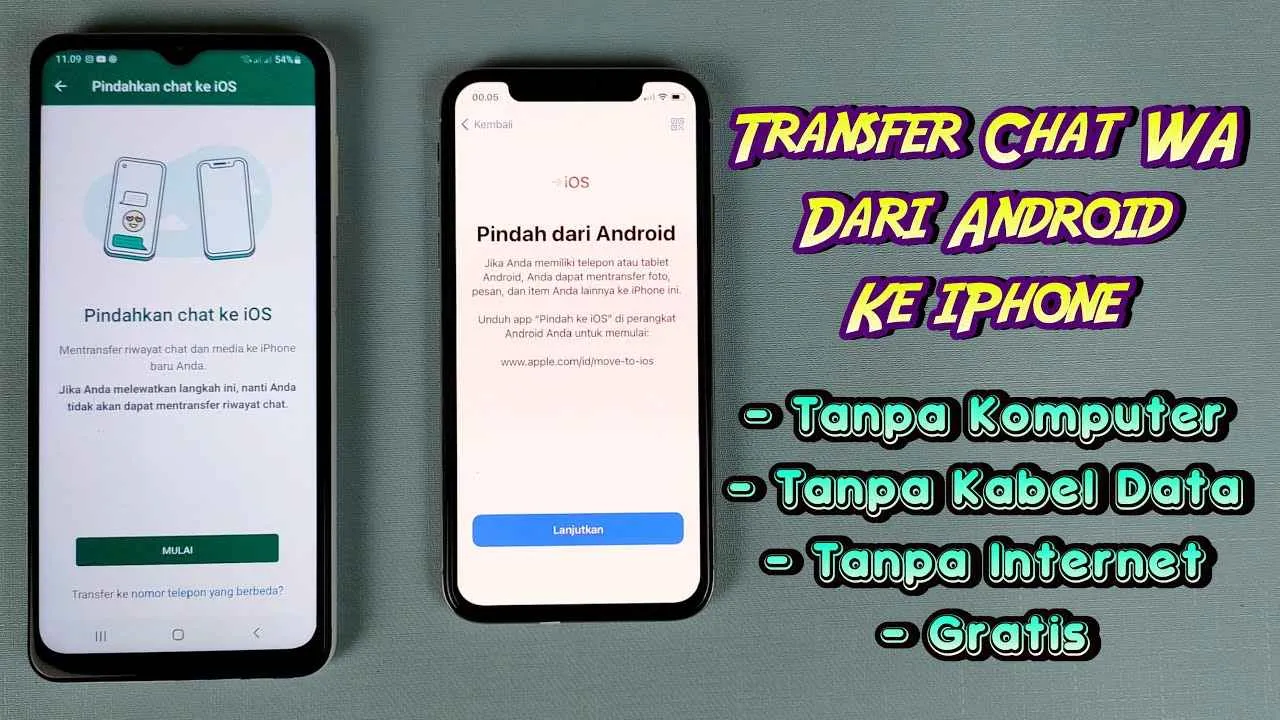
Pindah dari Android ke iPhone? Ribet? Tenang, ada cara mudah kok, yaitu dengan memanfaatkan fitur ekspor chat WhatsApp lewat email! Metode ini memang nggak selengkap metode transfer langsung, tapi cocok banget buat kamu yang cuma butuh beberapa chat penting atau nggak mau ribet instal aplikasi tambahan. Yuk, kita bahas detailnya!
Metode ini ideal untuk memindahkan riwayat chat spesifik, bukan seluruhnya. Perlu diingat, ada batasan ukuran file dan jenis media yang bisa dikirim via email. Jadi, siap-siap atur strategi agar prosesnya lancar jaya!
Ekspor Chat WhatsApp dalam Format Email
Langkah-langkah mengekspor chat WhatsApp dalam format email sebenarnya cukup simpel. Kamu hanya perlu beberapa sentuhan di aplikasi WhatsApp. Berikut langkah-langkah detailnya:
- Buka aplikasi WhatsApp dan pilih chat yang ingin kamu ekspor.
- Tap ikon tiga titik vertikal di pojok kanan atas.
- Pilih menu “More” atau “Lainnya”.
- Pilih opsi “Export chat”.
- Pilih apakah kamu ingin mengekspor chat beserta media (foto, video, dll) atau hanya teks saja. Perlu diingat, menyertakan media akan membuat ukuran file jauh lebih besar.
- Pilih aplikasi email yang ingin kamu gunakan untuk mengirim chat tersebut.
- Tulis alamat email tujuan dan kirim.
Sebagai ilustrasi, bayangkan kamu ingin mengekspor chat dengan temanmu, Budi. Setelah memilih chat tersebut, kamu akan melihat opsi “Export chat”. Setelah memilih opsi tersebut, kamu akan diarahkan ke aplikasi email defaultmu. Di sana, kamu akan melihat lampiran file berupa teks (.txt) atau file yang lebih besar jika kamu memilih untuk menyertakan media. Email tersebut berisi seluruh isi percakapan dengan Budi, lengkap dengan tanggal dan waktu pengiriman pesan. Jika kamu memilih untuk menyertakan media, maka foto dan video yang dikirim dan diterima dalam percakapan tersebut juga akan terlampir.
Batasan Ukuran File dan Jenis Media
Nah, ini dia yang perlu kamu perhatikan. Metode email punya batasan ukuran file. Provider email berbeda-beda batasannya, biasanya berkisar antara beberapa MB hingga puluhan MB. Jika chat kamu beserta media terlalu besar, email mungkin nggak akan terkirim. Selain itu, jenis media yang didukung juga terbatas. File dengan ukuran besar, seperti video beresolusi tinggi, mungkin akan sulit dikirim atau bahkan gagal.
Mengelola Attachment yang Besar
Untuk mengatasi masalah ukuran file yang besar, kamu bisa melakukan beberapa hal. Pertama, pilih opsi “Export chat without media” jika ukuran file menjadi masalah. Kedua, kamu bisa membagi chat menjadi beberapa bagian yang lebih kecil sebelum mengekspornya. Ketiga, pertimbangkan menggunakan layanan penyimpanan cloud seperti Google Drive atau Dropbox untuk menyimpan file yang besar, lalu kirimkan link-nya melalui email.
Pertimbangan Sebelum Memindahkan Data WhatsApp
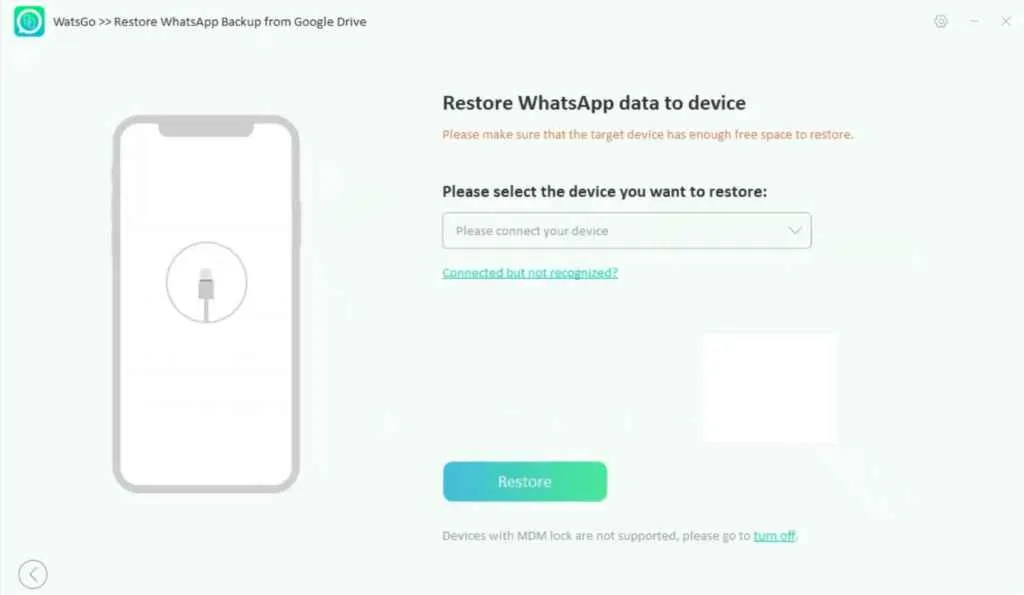
Pindah data WhatsApp dari Android ke iPhone? Kelihatannya mudah, tapi tunggu dulu! Ada beberapa hal penting yang perlu dipersiapkan agar proses perpindahan data berjalan lancar tanpa kendala. Jangan sampai proses yang seharusnya menyenangkan malah berujung pada stres karena masalah teknis yang tak terduga. Berikut beberapa pertimbangan penting sebelum memulai.
Memastikan semua hal berjalan sesuai rencana adalah kunci sukses. Dengan persiapan yang matang, kamu bisa menghindari potensi masalah dan memastikan semua chat, foto, dan video kesayanganmu tertransfer dengan sempurna ke iPhone baru.
Identifikasi Potensi Masalah Selama Pemindahan Data
Proses perpindahan data WhatsApp, walau terkesan sederhana, tetap memiliki potensi kendala. Salah satu yang paling umum adalah koneksi internet yang tidak stabil. Koneksi internet yang putus-putus bisa menyebabkan proses transfer terhenti dan bahkan mengakibatkan data hilang. Selain itu, kapasitas penyimpanan di kedua perangkat juga perlu diperhatikan. Jika memori internal Android atau iPhone penuh, proses transfer bisa gagal. Terakhir, pastikan baterai kedua perangkat terisi cukup agar proses transfer tidak terganggu.
Daftar Periksa Sebelum Memulai Proses Pemindahan Data
Sebelum memulai, ada baiknya kamu membuat checklist untuk memastikan semuanya siap. Ini akan meminimalisir risiko masalah dan membuat proses perpindahan data lebih efisien.
- Pastikan baterai Android dan iPhone terisi minimal 50%.
- Cek kapasitas penyimpanan internal di kedua perangkat. Pastikan ada ruang kosong yang cukup untuk menampung data WhatsApp.
- Pastikan koneksi internet stabil dan berkecepatan tinggi (idealnya WiFi).
- Cadangkan data WhatsApp di Android sebelum memulai proses migrasi. Hal ini penting sebagai langkah antisipasi jika terjadi kesalahan selama proses transfer.
- Siapkan kabel USB yang berfungsi dengan baik.
Cara Memeriksa Kapasitas Penyimpanan di Perangkat Android dan iPhone
Mengecek kapasitas penyimpanan sangat penting. Kamu perlu memastikan ada ruang kosong yang cukup di kedua perangkat untuk menampung data WhatsApp. Di Android, biasanya kamu bisa menemukan informasi ini di menu “Pengaturan” > “Penyimpanan”. Sementara di iPhone, kamu bisa melihatnya di “Pengaturan” > “Umum” > “Penyimpanan iPhone”. Perhatikan baik-baik sisa ruang yang tersedia dan bandingkan dengan ukuran data WhatsApp yang akan dipindahkan. Ukuran data ini bervariasi tergantung jumlah chat, foto, dan video yang tersimpan.
Cara Memastikan Koneksi Internet yang Stabil
Koneksi internet yang stabil adalah kunci keberhasilan proses migrasi data. Gunakan koneksi WiFi dengan kecepatan tinggi untuk memastikan proses transfer berjalan lancar dan cepat. Hindari menggunakan data seluler karena kecepatannya yang fluktuatif bisa mengganggu proses transfer dan berpotensi menyebabkan kegagalan.
Solusi Mengatasi Masalah Koneksi Internet yang Lambat atau Tidak Stabil
Jika koneksi internet lambat atau tidak stabil, ada beberapa hal yang bisa kamu coba. Restart router WiFi kamu, dekatkan perangkat ke sumber WiFi, atau coba beralih ke koneksi internet lain. Jika masalah masih berlanjut, periksa apakah ada perangkat lain yang menggunakan bandwidth internet yang sama. Tutup aplikasi lain yang mungkin menggunakan banyak data di latar belakang. Jika semua cara di atas masih belum berhasil, coba lakukan proses transfer di waktu lain ketika koneksi internet lebih stabil.
Kesimpulan
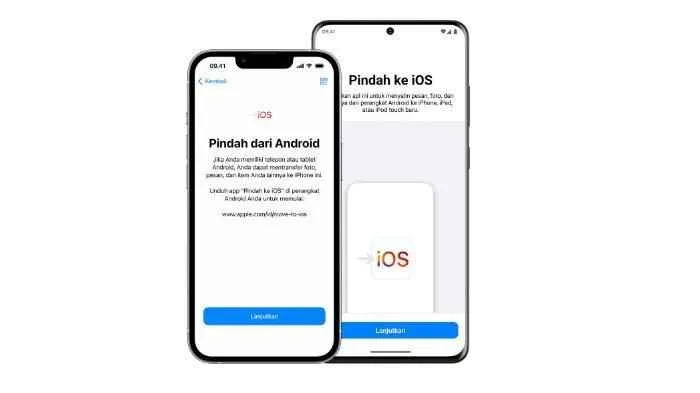
Pindah dari Android ke iPhone nggak perlu bikin panik lagi, kan? Dengan panduan lengkap ini, memindahkan data WhatsApp jadi urusan mudah. Pilih metode yang paling sesuai dengan kebutuhan dan kemampuanmu, dan selamat menikmati pengalaman WhatsApp di iPhone baru! Jangan lupa cek koneksi internet dan kapasitas penyimpanan ya, agar prosesnya lancar jaya.


What's Your Reaction?
-
0
 Like
Like -
0
 Dislike
Dislike -
0
 Funny
Funny -
0
 Angry
Angry -
0
 Sad
Sad -
0
 Wow
Wow








